Men-deploy lingkungan Solusi Bare Metal Anda
Panduan ini membantu Anda mengaktifkan lingkungan Solusi Bare Metal. Sebelum memulai, Anda harus memutuskan komponen jaringan, server, dan penyimpanan mana dari pesanan Solusi Bare Metal yang ingin Anda aktifkan.
Anda akan memasukkan informasi ini ke dalam formulir pendaftaran di konsol Google Cloud . Google Cloud akan menerima detail Anda, memproses permintaan Anda, dan mengaktifkan lingkungan Solusi Bare Metal Anda.
Memahami komponen Solusi Bare Metal
Untuk membantu Anda memvisualisasikan komponen yang perlu disertakan dalam rencana deployment, Gambar 1 menunjukkan lingkungan Solusi Bare Metal yang umum.
Gambar 1: Lingkungan Solusi Bare Metal
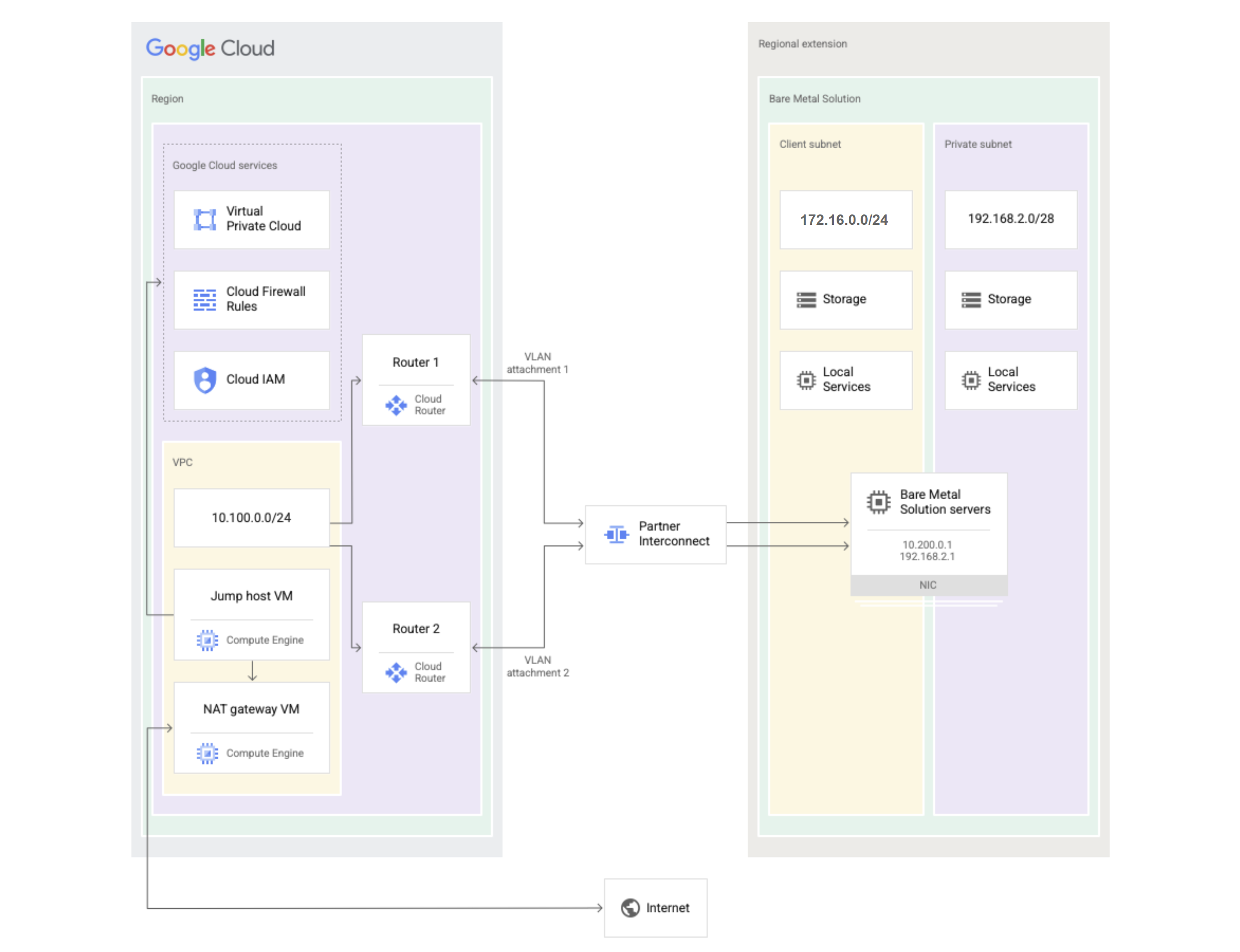
Lingkungan Google Cloud berada di sisi kiri diagram dan lingkungan Bare Metal Solution berada di sisi kanan. Lingkungan Google Cloud mencakup komponen berikut:
- Google Cloud project—Anda menggunakan project Google Cloud untuk administrasi penagihan dan resource Solusi Bare Metal.
- VPC—Project Google Cloud Anda memerlukan Virtual Private Cloud. Di dalam VPC, buat satu virtual machine untuk bertindak sebagai jump host dan satu untuk bertindak sebagai gateway Network Address Translation (NAT).
- Cloud Router—Anda perlu mengonfigurasi dua Cloud Router untuk menyediakan perutean dan jalur redundan antara VPC dan lingkungan Bare Metal Solution.
- Partner Interconnect—Menyediakan koneksi fisik antara Google Cloud project Anda dan lingkungan Bare Metal Solution. Sebagai bagian dari Partner Interconnect, Anda membuat lampiran VLAN dan kunci penyambungan yang Anda masukkan ke dalamGoogle Cloud konsol selama deployment Bare Metal Solution.
- Aturan Firewall Cloud—Gunakan aturan firewall untuk mengizinkan traffic dari lingkungan Solusi Bare Metal Anda untuk mengakses project Google Cloud Anda.
- Cloud IAM—Gunakan Identity and Access Management (IAM) untuk memberikan izin Bare Metal Solution kepada pengguna dan administrator.
Panduan ini mengasumsikan bahwa Anda telah menyiapkan lingkungan Google Cloud . Untuk mengetahui informasi selengkapnya, lihat Menyiapkan Google Cloud untuk bekerja dengan lingkungan Solusi Bare Metal Anda.
Lingkungan Solusi Bare Metal mencakup komponen berikut:
- Jaringan—Ada tiga subnet penting yang dapat Anda tentukan
untuk lingkungan Solusi Bare Metal Anda:
- Subnet klien—Subnet wajib ini menyediakan akses ke Google Cloud dan VPC Anda. Dalam diagram, kami telah menggunakan 172.16.0.0/24 untuk subnet klien.
- Subnet pribadi—Subnet ini menyediakan akses ke perangkat komputasi, jaringan, dan penyimpanan lain yang berada di dalam ekstensi regional Solusi Bare Metal Anda. Dalam diagram, kami telah menggunakan 192.168.2.1/24 untuk subnet pribadi.
- Subnet layanan—Subnet ini menyediakan rentang alamat IP kecil untuk menawarkan alamat IP ke perangkat yang menyediakan penyimpanan dan layanan lainnya. Subnet layanan adalah subset dari subnet klien, subnet pribadi, atau keduanya. Anda dapat mencadangkan subnet layanan dari alamat yang berada di akhir rentang subnet utama. Misalnya, kemungkinan subnet layanan untuk subnet klien 172.16.0.0/24 dalam contoh ini adalah 172.16.0.0/28.
- Server—Anda perlu memutuskan jumlah server yang ingin disertakan dalam
lingkungan Solusi Bare Metal, jenis, dan sistem operasinya.
- Untuk melihat daftar jenis server yang tersedia, lihat Konfigurasi server.
- Untuk melihat daftar sistem operasi yang tersedia, lihat Sistem operasi. Setelah melakukan pemesanan dengan Google Cloud, Anda mengalokasikan server menggunakan formulir pendaftaran. Namun, jumlah maksimum server yang dapat Anda masukkan dalam formulir dibatasi oleh jumlah server yang Anda pesan.
- Storage—Anda harus memilih jenis penyimpanan yang ingin di-deploy. Untuk mengetahui informasi selengkapnya tentang pilihan penyimpanan, lihat Penyimpanan.
Sebelum memulai
Sebelum Anda mulai mengisi formulir penerimaan Solusi Bare Metal, lakukan hal berikut:
- Lakukan pemesanan untuk jaringan, server, dan penyimpanan dengan Google Cloud Sales.
- Dapatkan daftar resource Solusi Bare Metal yang Anda pesan, termasuk jenis server, penyimpanan yang diminta, jumlah, dan lokasi. Perhatikan bahwa Anda hanya dapat memasukkan resource dalam formulir penyerapan yang cocok dengan lokasi dan jumlah yang Anda tentukan dalam kontrak.
- Buat proyek Google Cloud untuk menyediakan resource Solusi Bare Metal dan kirimkan formulir pengenalan. Anda menggunakan project ini, yang sering disebut sebagai Project Pengelolaan, untuk Identity and Access Management (IAM) dan menerima update serta notifikasi Bare Metal Solution.
- Tetapkan peran IAM, seperti Admin IAM Project, Admin Solusi Bare Metal, dan Pelihat Jaringan Compute kepada staf yang mengelola lingkungan Solusi Bare Metal Anda.
- Sebaiknya Anda berkoordinasi dengan tim jaringan untuk menyiapkan alamat IP, VLAN, dan informasi jaringan lainnya sebelum Anda mengirimkan formulir pendaftaran.
- Siapkan Partner Interconnect, lampiran VLAN, dan kunci penyambungan Anda. Anda perlu memasukkan informasi ini ke dalam formulir pengajuan.
Gunakan formulir informasi awal konsol Google Cloud untuk memasukkan pilihan Anda
Setelah memesan resource Solusi Bare Metal dan siap menggunakannya secara online, Anda harus memasukkan informasi untuk lingkungan Solusi Bare Metal ke dalam formulir pengisian konsol Google Cloud .
Buka formulir penerimaan konsol Google Cloud . https://console.cloud.google.com/compute/bareMetalSolution/add
Pilih region tempat lingkungan Solusi Bare Metal Anda berada. Misalnya, gunakan us-central1 untuk region Iowa.
Dari menu drop-down Pod, pilih pod tempat Anda ingin membuat resource.
Pod adalah unit isolasi yang berisi resource Solusi Bare Metal Anda. Satu region dapat memiliki beberapa pod.
Menu drop-down Pod juga menampilkan jumlah resource Solusi Bare Metal yang ada di setiap pod lokasi yang dipilih.
Jika Anda tidak yakin pod mana yang harus dipilih, hubungi Google Cloud Sales.
(Opsional) Untuk mengonfigurasi beberapa jaringan di server Anda, klik tombol Enable advanced networking.
Klik Tambahkan jaringan, lalu masukkan pilihan Anda untuk komponen jaringan. Berdasarkan region yang Anda pilih, konsol Google Cloud menampilkan perintah yang menunjukkan jumlah bandwidth yang tersedia yang dapat Anda deploy untuk koneksi Partner Interconnect.
Kolom Deskripsi Contoh Nama Masukkan nama untuk jaringan Anda. network-1Jenis Dalam sebagian besar kasus, Anda perlu membuat dua jaringan yang berbeda:
- Klien (wajib) – Jaringan yang digunakan untuk mengakses Google Cloud.
- Pribadi (opsional) – Jaringan yang digunakan untuk akses antara perangkat di dalam ekstensi regional Solusi Bare Metal dan diperlukan untuk membuat cluster ketersediaan tinggi.
ClientJika Anda memilih jenis jaringan Client, konfigurasikan kolom berikut: Nama dan nomor project lampiran VLAN Centang kotak jika lampiran VLAN Anda berada di project yang berbeda. Untuk mengetahui informasi selengkapnya tentang lampiran VLAN, lihat Membuat Lampiran VLAN untuk koneksi Cloud Interconnect.
Pastikan untuk Mengaktifkan dan mengaktifkan Bare Metal Solution API dan gcloud CLI di project yang berisi lampiran VLAN Anda
Kotak centang dipilih. Jika lampiran VLAN Anda berada dalam project yang sama, yaitu Anda tidak mencentang kotak Nama dan nomor project lampiran VLAN, konfigurasikan kolom berikut: Lampiran VLAN utama Dari menu drop-down, pilih lampiran VLAN utama Anda. attachment-1Lampiran VLAN sekunder Dari menu drop-down, pilih lampiran VLAN sekunder Anda. attachment-2Jika lampiran VLAN Anda berada di project yang berbeda, yaitu Anda mencentang kotak Nama dan nomor project lampiran VLAN, konfigurasikan kolom berikut: Nomor project Masukkan nomor project yang berisi lampiran VLAN Anda. Untuk mempelajari cara menemukan nomor project Anda, lihat Mengidentifikasi project.
add dummy project numberNama lampiran VLAN utama Masukkan nama lampiran VLAN utama Anda. Anda dapat menemukan nama lampiran VLAN dengan mengikuti langkah-langkah berikut:
- Di menu navigasi, buka Networking > Hybrid connectivity > Interconnect.
- Di halaman Lampiran VLAN, temukan lampiran VLAN Anda.
- Salin nama dan tempel di kolom Nama lampiran VLAN utama.
attachment-1Nama lampiran VLAN sekunder Masukkan nama lampiran VLAN sekunder Anda. attachment-2Untuk jaringan klien Anda, lanjutkan konfigurasi kolom berikut: Bandwidth Kecepatan koneksi jaringan antara Google Cloud dan lingkungan Solusi Bare Metal. Anda dapat memilih dari opsi berikut: - 1 Gbps
- 2 Gbps
- 5 Gbps
- 10 Gbps
10 GbpsRentang alamat IP jaringan Pilih rentang alamat IP yang dapat digunakan server di lingkungan Solusi Bare Metal Anda. Jika Anda menambahkan server baru ke rentang jaringan yang ada, masukkan rentang yang ada. 172.16.0.0/24Rentang alamat IP layanan Pilih subset rentang alamat IP jaringan dari klien atau jaringan pribadi untuk digunakan bagi penyimpanan dan layanan. Google Cloud mencadangkan rentang ini untuk layanan seperti NFS. Rentang alamat IP layanan biasanya menggunakan subnet /26, /27, atau /28. 172.16.0.0/28Jika Anda memilih jenis jaringan Private, konfigurasikan kolom berikut: Rentang alamat IP jaringan Pilih rentang alamat IP yang dapat digunakan server di lingkungan Solusi Bare Metal Anda. Jika Anda menambahkan server baru ke rentang jaringan yang ada, masukkan rentang yang ada. 172.16.0.0/24Rentang alamat IP layanan Pilih subset rentang alamat IP jaringan dari klien atau jaringan pribadi untuk digunakan bagi penyimpanan dan layanan. Google Cloud mencadangkan rentang ini untuk layanan seperti NFS. Rentang alamat IP layanan biasanya menggunakan subnet /26, /27, atau /28. 172.16.0.0/28- Untuk menyimpan informasi jaringan Anda, klik Selesai.
- Untuk menambahkan jaringan pribadi atau jaringan lain, klik Tambahkan jaringan dan ulangi langkah-langkah yang tercantum sebelumnya.
Klik Tambahkan server dan masukkan pilihan Anda untuk server. Berdasarkan region yang Anda pilih, Anda akan melihat perintah yang memberi tahu jenis dan jumlah server yang dapat Anda deploy.
Kolom Deskripsi Contoh Nama Buat nama untuk server Anda. server-1Jenis Jenis server yang ditemukan di Konfigurasi server yang menentukan core CPU, soket, dan RAM o2-standard-32-metalAktifkan hyperthreading (kotak centang) Hyperthreading menggunakan virtualisasi untuk menyediakan kapasitas threading tambahan di atas kemampuan pemrosesan normal server fisik. Fitur ini dinonaktifkan secara default. Biarkan kotak centang kosong untuk menonaktifkan hyperthreading OS image Sistem operasi untuk server Red Hat Enterprise Linux 7.7Kunci enkripsi untuk sandi server
(Opsional)
Kunci enkripsi yang Anda buat menggunakan Cloud KMS untuk server.
- Di daftar Kunci enkripsi sandi, pilih kunci.
- Dalam daftar Versi, pilih versi kunci enkripsi.
Untuk mempelajari lebih lanjut cara menggunakan kunci enkripsi dengan Solusi Bare Metal, lihat Menyiapkan kunci enkripsi untuk server.
Kunci SSH yang akan digunakan dalam penyediaan
(Opsional)
Kunci SSH untuk server.
- Dalam daftar SSH keys, pilih kunci. Anda hanya dapat memilih kunci SSH yang ada dalam project yang sama dengan server Anda.
Jika Anda membuat perubahan pada kunci SSH saat mengisi formulir ini, muat ulang formulir agar perubahan diterapkan. Sebelum memuat ulang formulir, Anda dapat menyimpan drafnya.
Untuk mempelajari lebih lanjut cara menggunakan kunci SSH dengan Solusi Bare Metal, lihat Menyiapkan kunci SSH untuk server.
Pilih jaringan (kotak centang) Klik kotak centang untuk melihat dan memilih jaringan dari project lain di organisasi Anda Kotak centang ditandai Jika Anda tidak mengaktifkan opsi jaringan lanjutan di Langkah 4, konfigurasikan kolom berikut: Jaringan klien Pilih subnet klien dari menu. Subnet ini dapat berupa subnet baru yang Anda tentukan sebelumnya di bagian Networks, subnet yang ada, atau subnet dari project lain. network-1 (172.16.0.0/24)Alamat klien Alamat IP untuk server Anda yang dipilih dari subnet klien. Jika Anda memasukkan alamat IP yang sudah digunakan, sistem akan memberi tahu Anda untuk memilih alamat IP yang berbeda. 172.16.0.5Jaringan pribadi Pilih subnet pribadi dari menu. Subnet ini dapat berupa subnet baru yang Anda tentukan sebelumnya di bagian Networks, subnet yang ada, atau subnet dari project lain. network-2 (192.168.2.0/24)Alamat pribadi Alamat IP untuk server Anda yang dipilih dari subnet pribadi. Jika Anda memasukkan alamat IP yang sudah digunakan, sistem akan memberi tahu Anda untuk memilih alamat IP lain. 192.168.2.5Jika Anda mengaktifkan opsi jaringan lanjutan di Langkah 4, konfigurasikan kolom berikut: Template jaringan Pilih template jaringan dari menu. Template bondaa-bondaaadalah satu-satunya template default yang tersedia. Jika Anda memerlukan template jaringan lain, hubungi Tim Penjualan Google Cloud.bondaa-bondaaNetwork interfaces Klik Add an item untuk menambahkan antarmuka jaringan. Klik tombol Tambahkan item. Antarmuka fisik Pilih antarmuka fisik dari menu. Dalam kebanyakan kasus, pilih bond0untuk jaringan klien Anda danbond1untuk jaringan pribadi Anda.bondaa (bond0)Jenis Pilih jenis jaringan dari menu: - Klien
- Pribadi
ClientJaringan Pilih jaringan dari menu. network-1 (172.16.0.0/24)Alamat IP - Jika Anda memilih jenis jaringan Klien, masukkan alamat IP dari subnet klien.
- Jika Anda memilih jenis jaringan Pribadi, masukkan alamat IP dari subnet pribadi.
172.16.0.5Gateway default Centang kotak Gateway default untuk menjadikan jaringan ini sebagai gateway default untuk server. Gateway default dicentang. - Untuk menyimpan informasi server Anda, klik Selesai.
- Untuk menambahkan server lainnya, klik Tambahkan server, lalu ulangi langkah-langkah yang tercantum sebelumnya.
Klik Tambahkan volume penyimpanan.
Berdasarkan wilayah yang Anda pilih, konsol Google Cloud akan menampilkan perintah yang menunjukkan jumlah penyimpanan yang tersedia yang dapat Anda sediakan.
Anda dapat menyediakan satu volume penyimpanan atau beberapa volume penyimpanan dalam satu permintaan konfigurasi. Solusi Bare Metal memungkinkan Anda menyediakan hingga 10 volume penyimpanan Fiber Channel dalam satu permintaan konfigurasi.
Masukkan informasi sebagai berikut:
Kolom Deskripsi Contoh Nama Masukkan nama untuk volume penyimpanan Anda. volume-1Jenis Pilih jenis penyimpanan:
- SSD – Solid state drive
- HDD – Hard drive
SSDUkuran Pilih ukuran drive dalam GiB. Ukurannya berkisar dari minimum 100 GiB hingga maksimum 16 TiB. Jika Anda memerlukan lebih dari 16 TiB, buat volume tambahan.
1024Aktifkan snapshot (kotak centang) Menyimpan salinan cadangan volume penyimpanan Anda sekali per hari. Wajib untuk snapshot kustom, tetapi dinonaktifkan secara default.
Catatan: Saat Anda mengaktifkan snapshot, Google Cloud mencadangkan 20% dari ukuran volume penyimpanan yang diminta. Misalnya, jika ukuran volume Anda adalah 1 TiB, Anda dapat menggunakan 819 GiB untuk penyimpanan data, dan Google Cloud mencadangkan 205 GiB untuk snapshot.Kotak centang dipilih untuk mengaktifkan snapshot Protokol Pilih protokol penyimpanan
- Fibre Channel
- NFS
Fibre ChannelLUN Tentukan cara Anda ingin mengalokasikan Logical Unit Numbers (LUNS) di volume penyimpanan:
- Jumlah LUN
- Ukuran setiap LUN
4 LUNs200 GiB per LUN
Server Pilih server yang dapat mengakses penyimpanan. server-1- Untuk menyimpan informasi penyimpanan Anda, klik Selesai.
- Untuk menambahkan volume penyimpanan lainnya, klik Tambahkan volume penyimpanan dan ulangi langkah-langkah yang tercantum sebelumnya.
Opsional: Klik Simpan Draf untuk menyimpan draf permintaan konfigurasi Anda.
- Untuk menerima email yang berisi link ke konfigurasi draf Anda, klik kotak centang dan tambahkan alamat email Anda.
- Untuk menyimpan draf, klik Konfirmasi.
- Salin dan simpan link ke konfigurasi draf Anda. Anda dapat menggunakan link ini untuk melanjutkan pengisian formulir di lain waktu.
- Klik Selesai.
Klik Submit Request untuk mengirimkan permintaan konfigurasi Anda. Sistem memberikan ringkasan permintaan deployment Anda.
- Sebaiknya Anda memberikan alamat email untuk menerima link dan salinan permintaan konfigurasi Anda. Centang kotak dan tambahkan alamat email Anda.
- Untuk mengirimkan permintaan konfigurasi Anda, klik Konfirmasi.
Salin dan simpan nomor referensi dan link ke permintaan konfigurasi Anda. Anda dapat menggunakannya nanti untuk melacak permintaan konfigurasi Anda.
Klik Selesai.
Saat Google Cloud menerima permintaan Anda, kami akan mengaktifkan resource yang Anda pilih dan memberi tahu Anda saat resource tersebut siap digunakan.
Melacak permintaan konfigurasi Anda
Untuk melacak status permintaan konfigurasi, Anda dapat menggunakan link yang disalin saat mengirimkan permintaan konfigurasi. Selain itu, jika Anda telah memberikan alamat email saat mengirimkan permintaan konfigurasi, Anda akan menerima email yang berisi link tersebut.
Klik link untuk membuka halaman Konfigurasi pesanan Anda yang menampilkan ringkasan permintaan konfigurasi Anda.
Anda dapat melihat status permintaan Anda di bagian atas halaman. Permintaan konfigurasi dapat berada dalam salah satu status berikut:
DRAFT—Permintaan konfigurasi adalah draf dan dapat diubah.SUBMITTED—Permintaan konfigurasi dikirimkan dan tidak dapat diubah.PROVISIONING—Resource dalam permintaan konfigurasi sedang disediakan.PROVISIONED—Resource dalam permintaan konfigurasi disediakan.VALIDATED—Permintaan konfigurasi divalidasi dan resource siap digunakan.CANCELLED—Permintaan konfigurasi dibatalkan.FAILED—Konfigurasi dikirimkan, tetapi tidak dapat disediakan karena terjadi error.
Jika Anda tidak memiliki link ke permintaan konfigurasi, hubungi Layanan Pelanggan dengan nomor referensi permintaan konfigurasi Anda untuk mengetahui statusnya.

